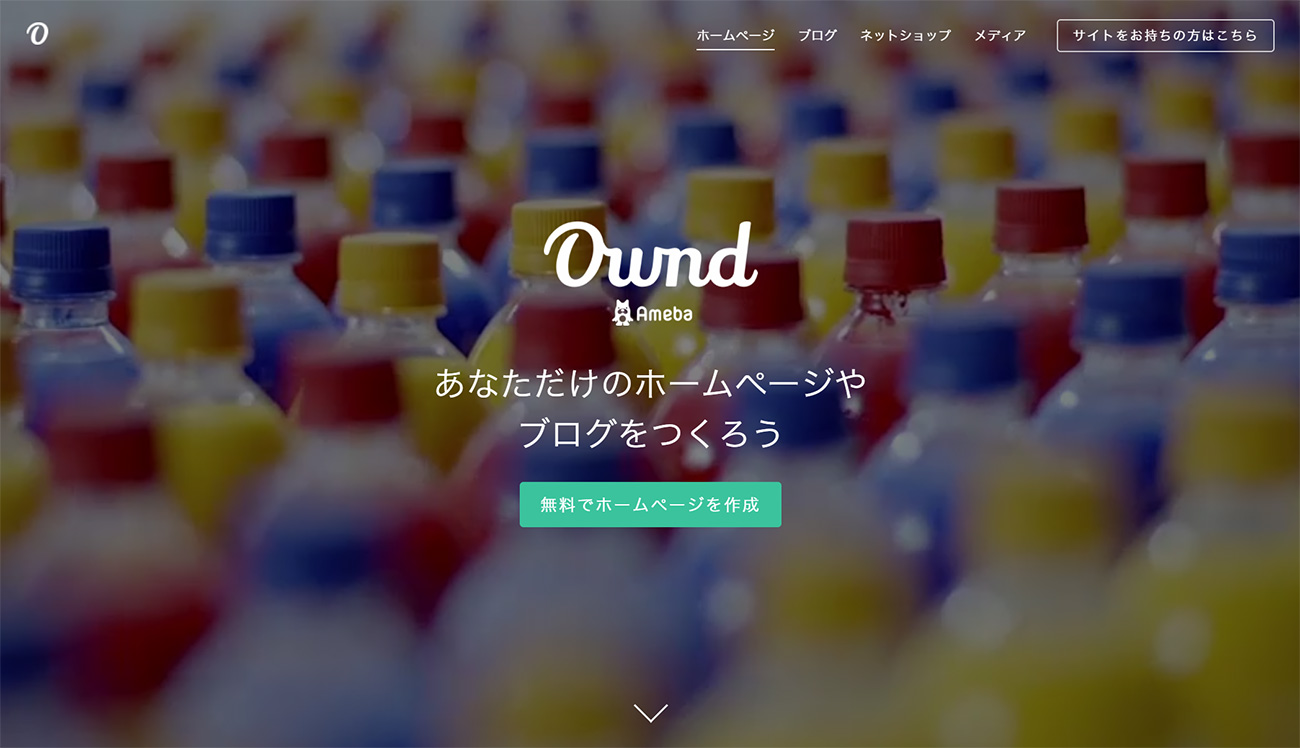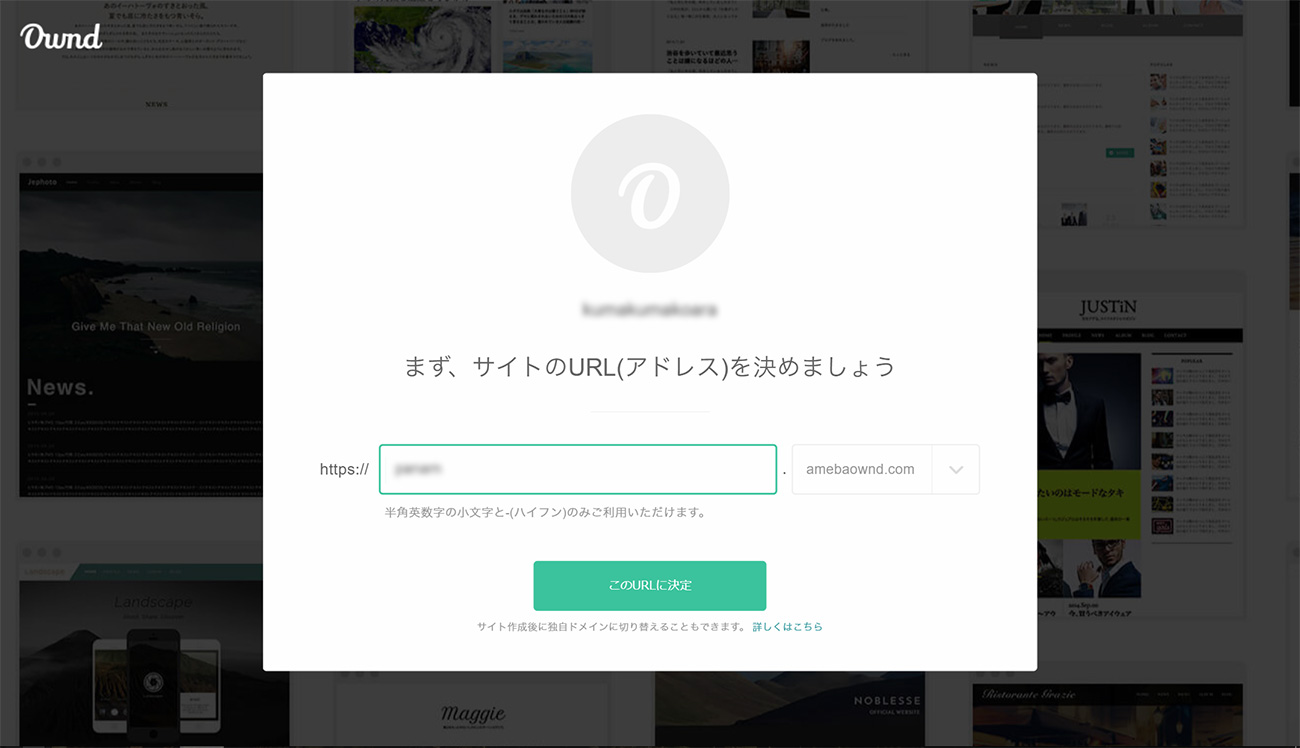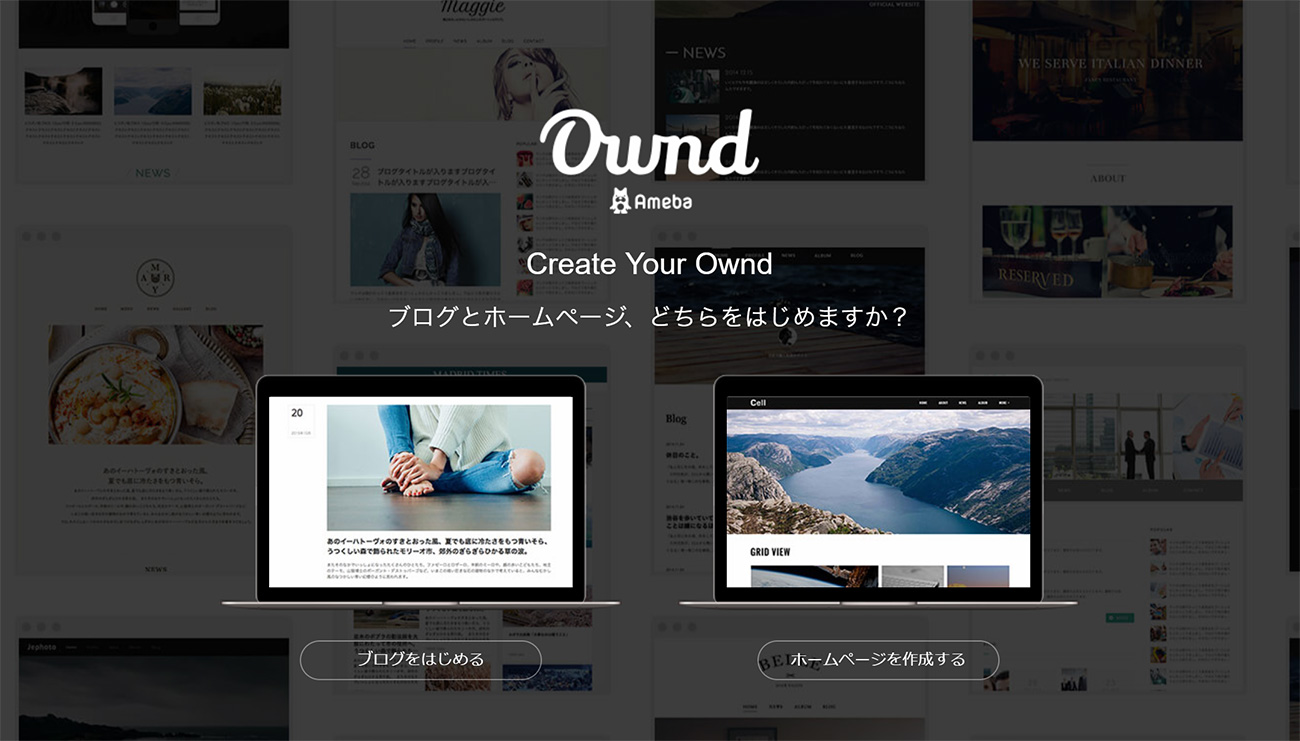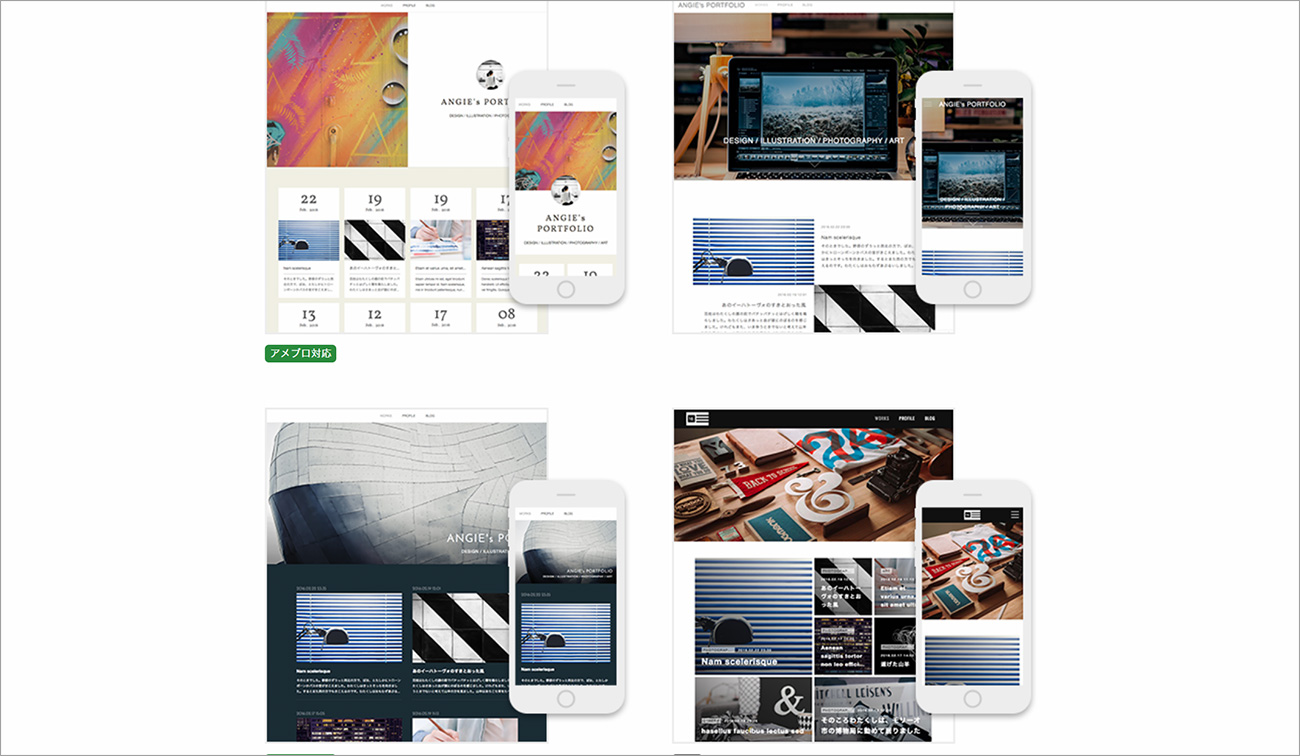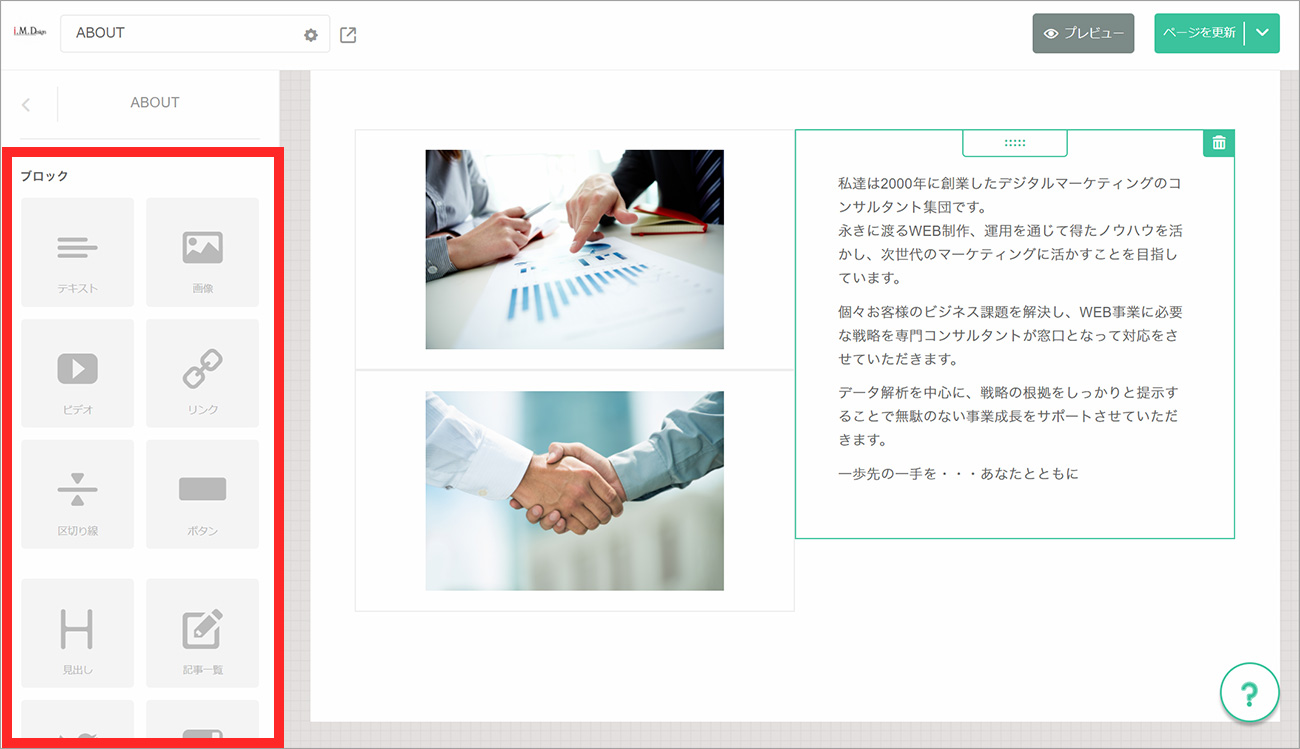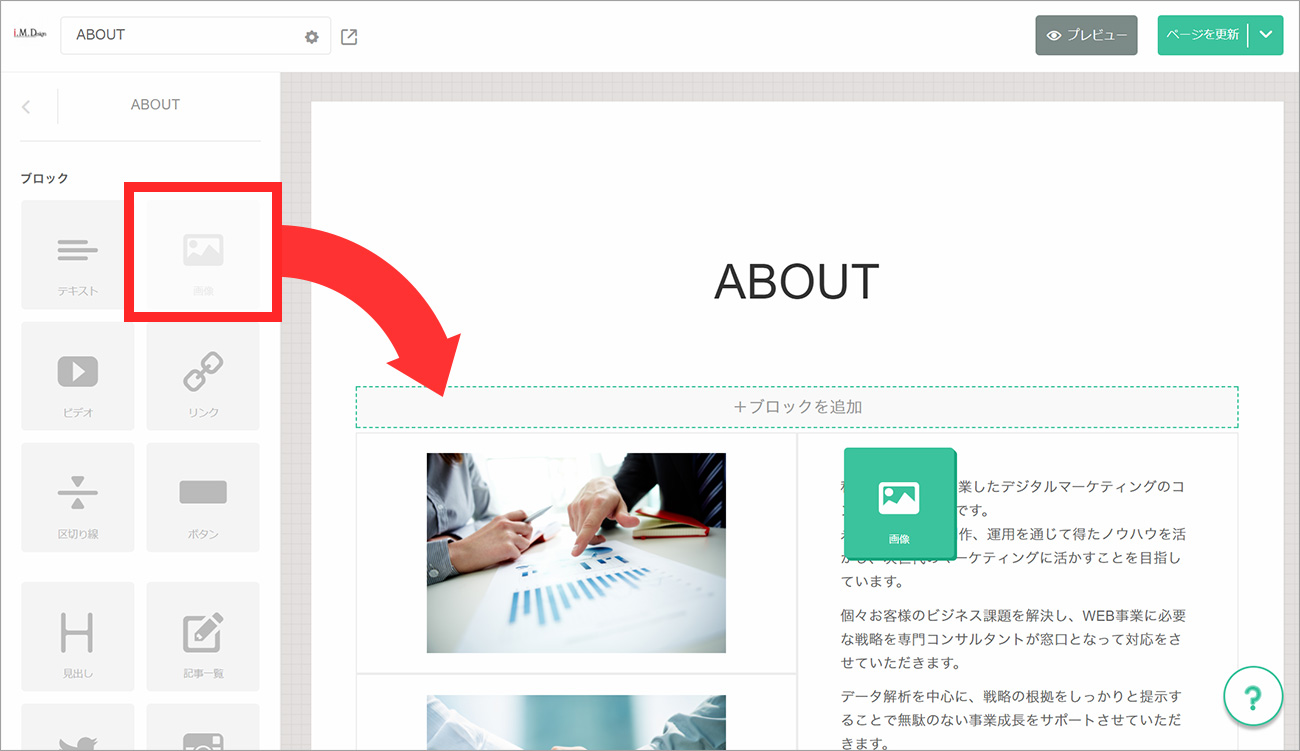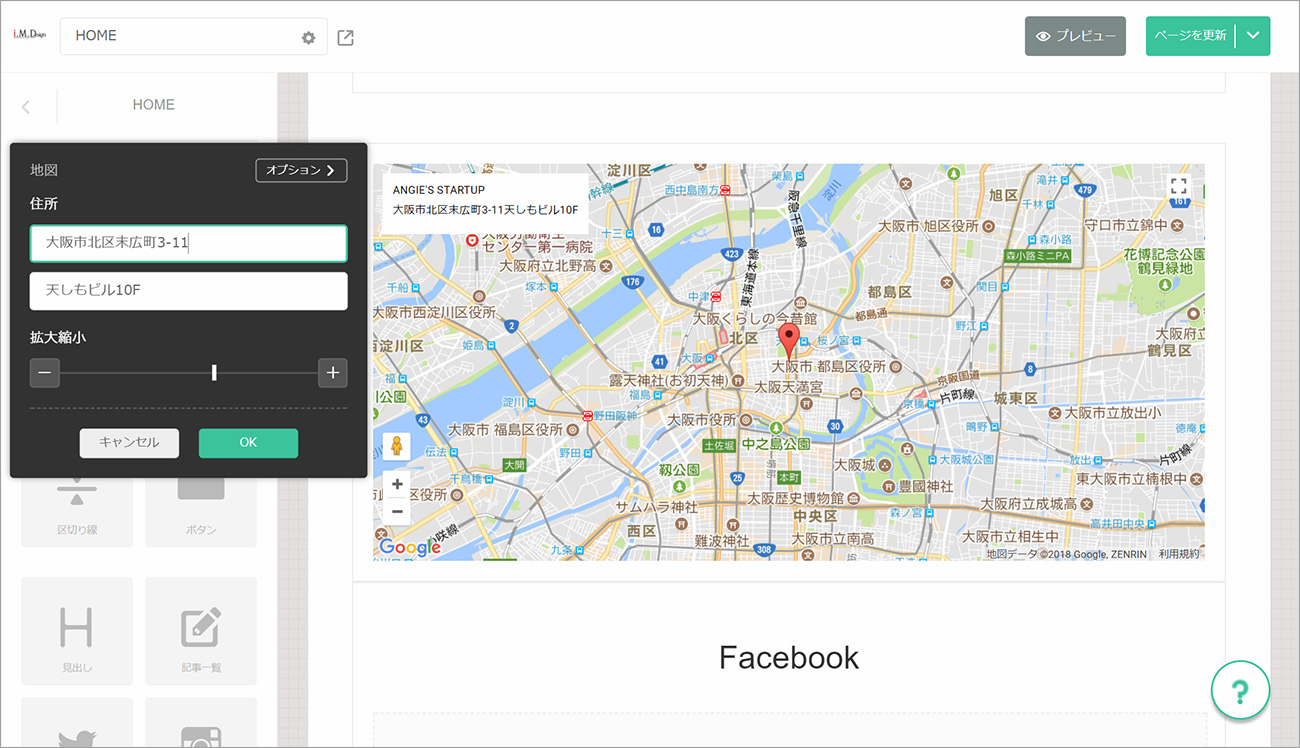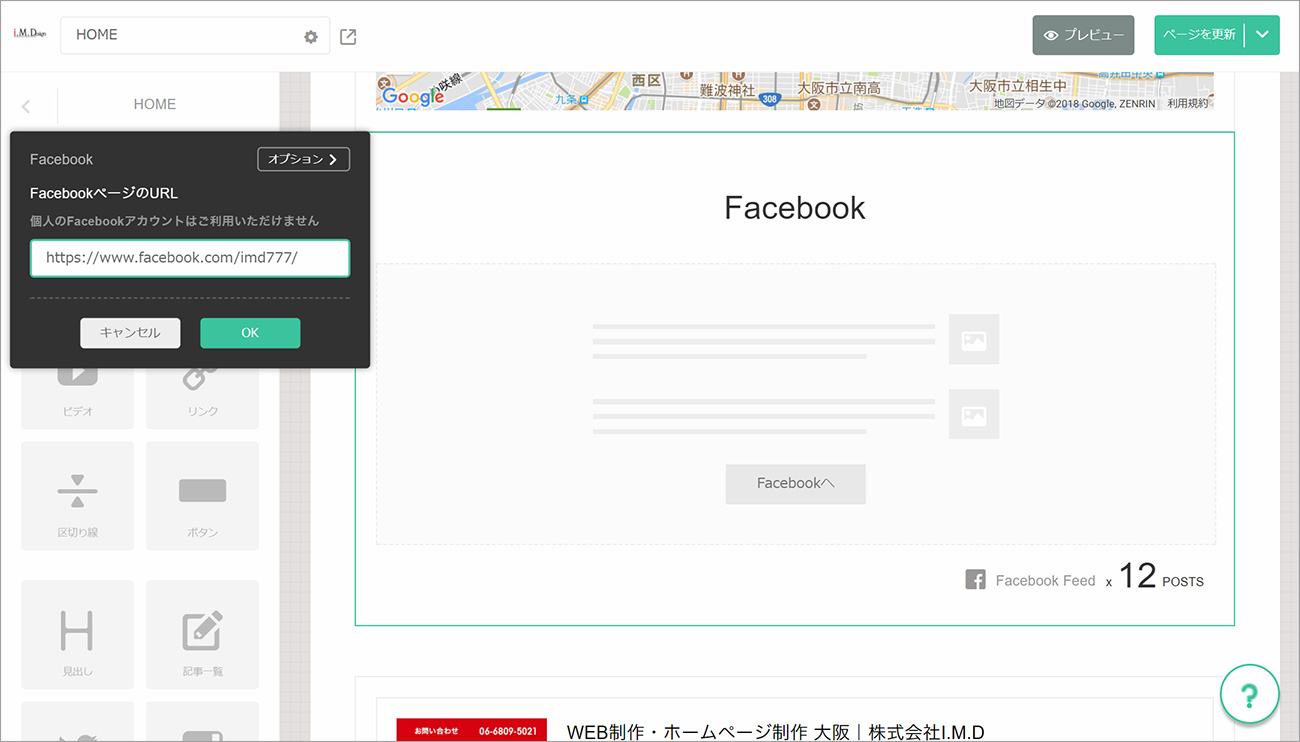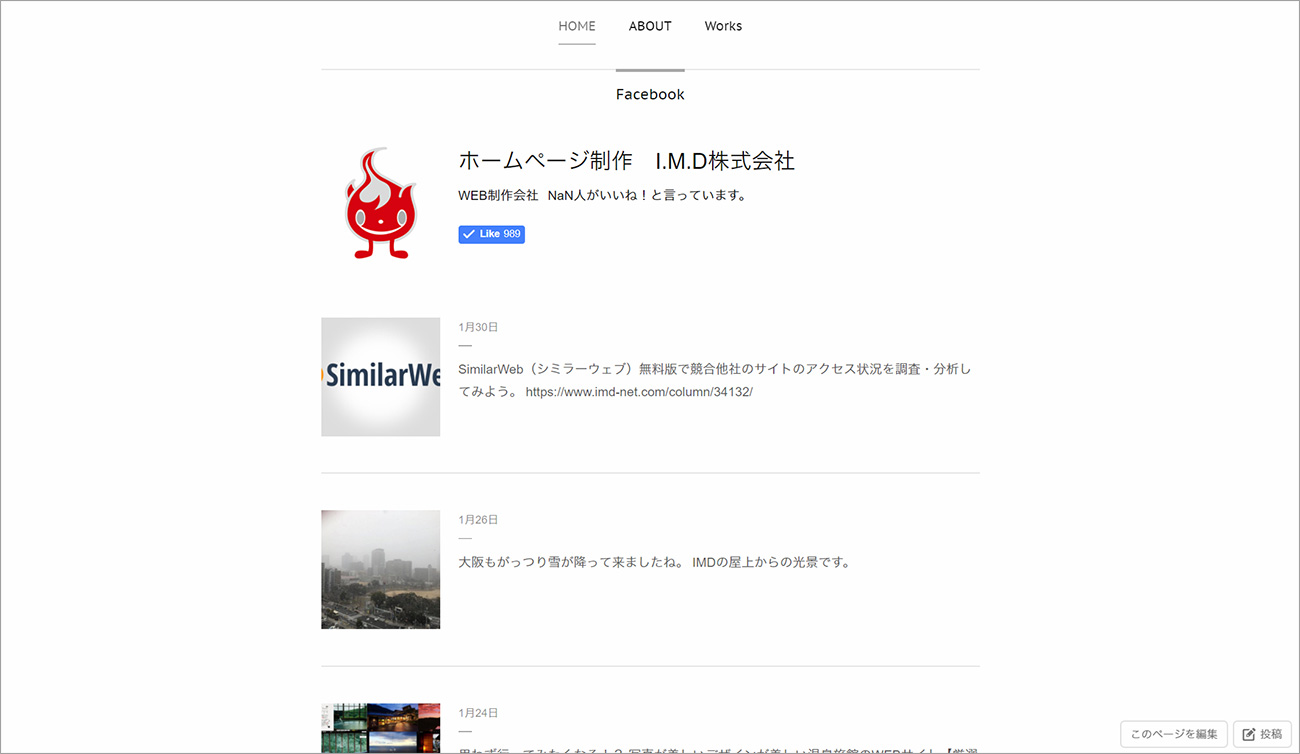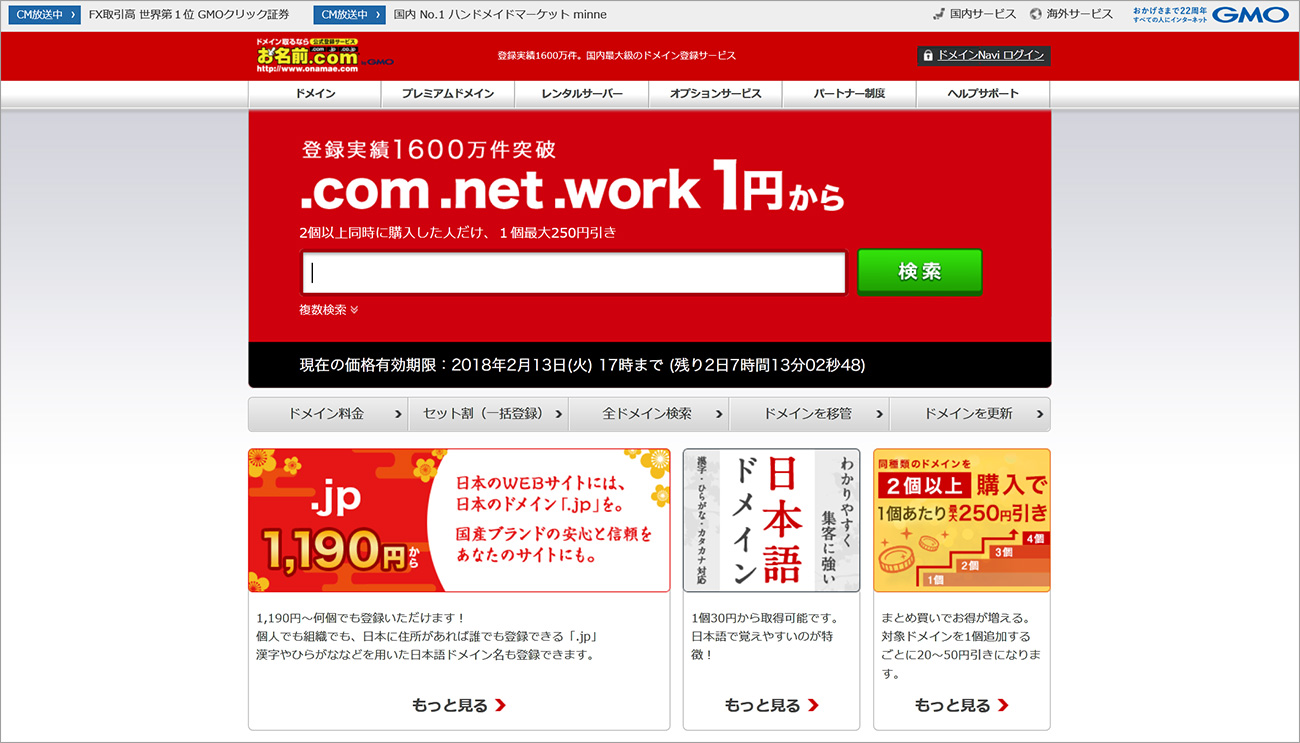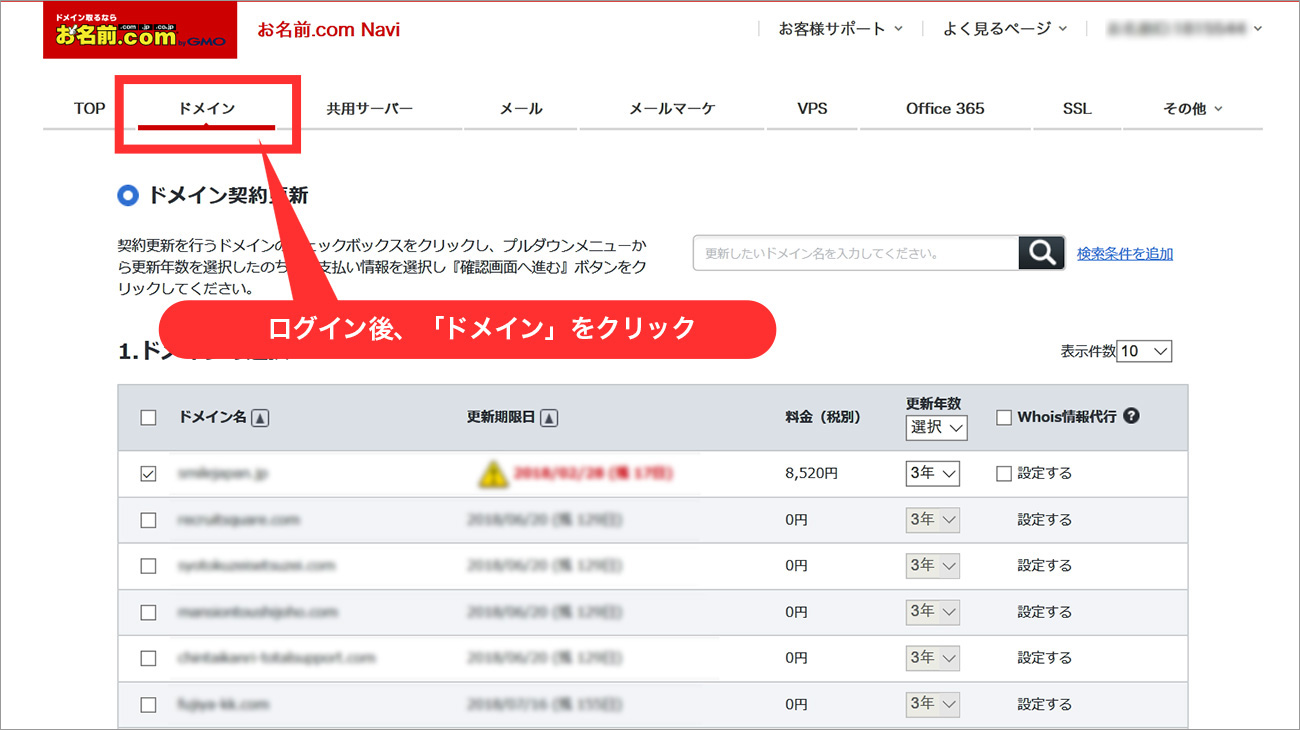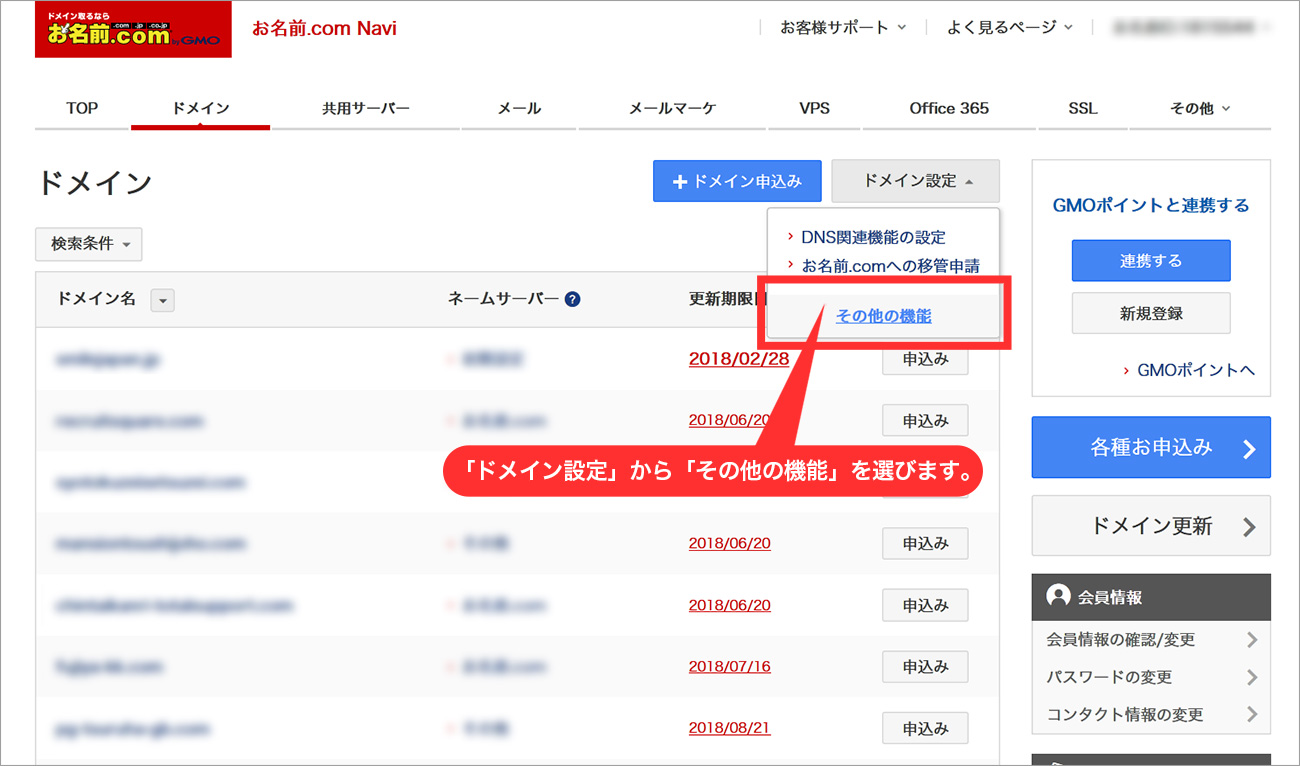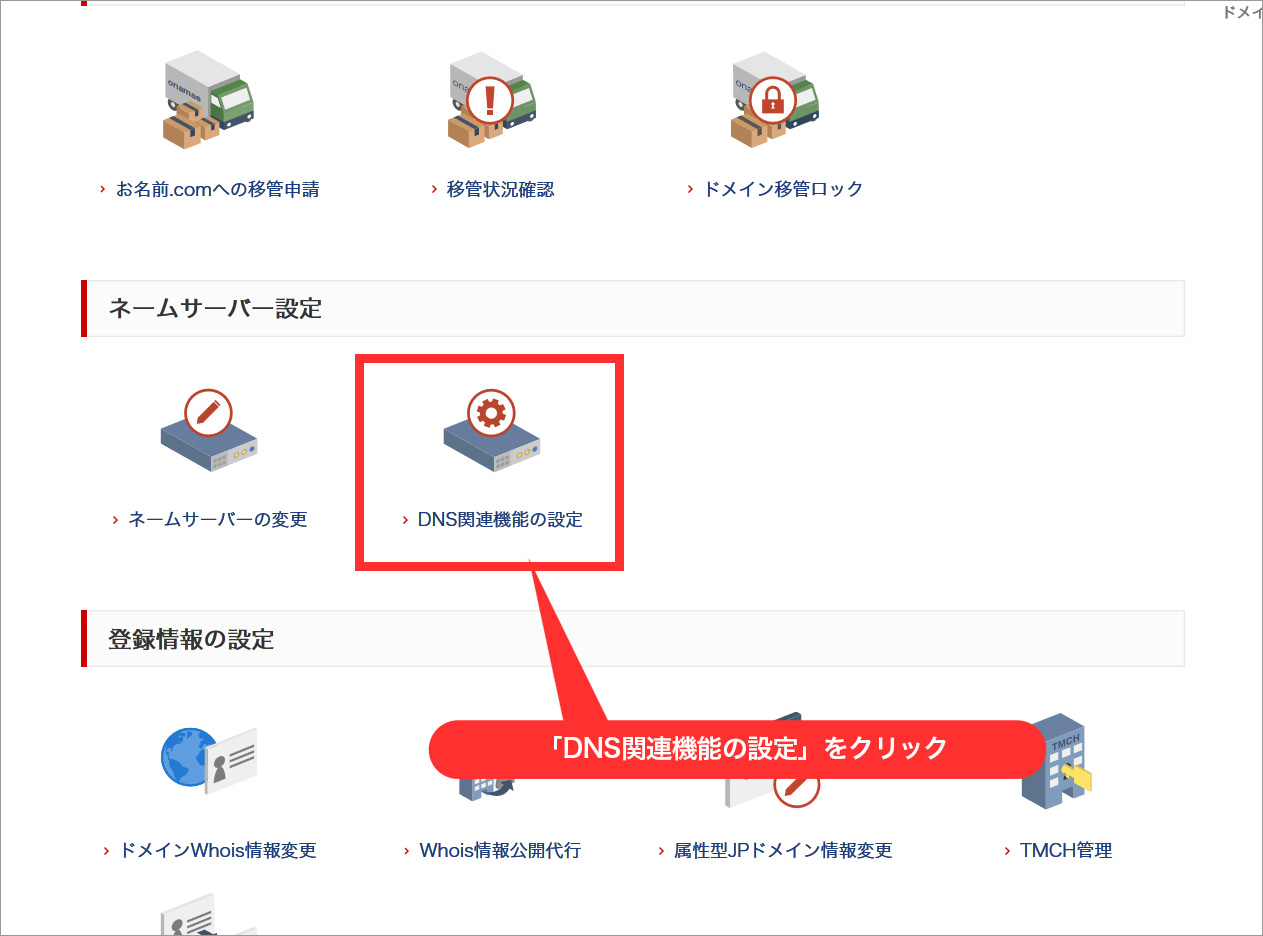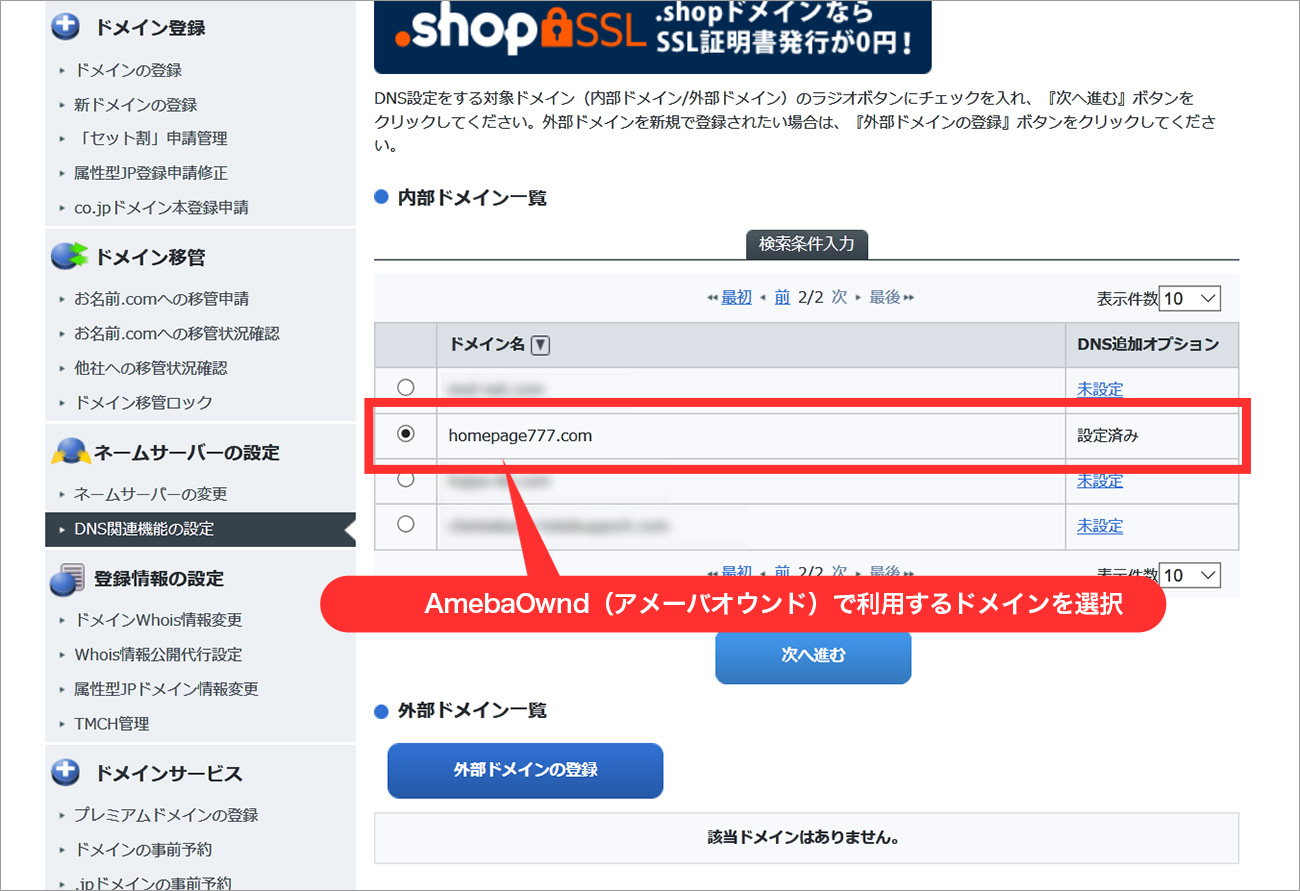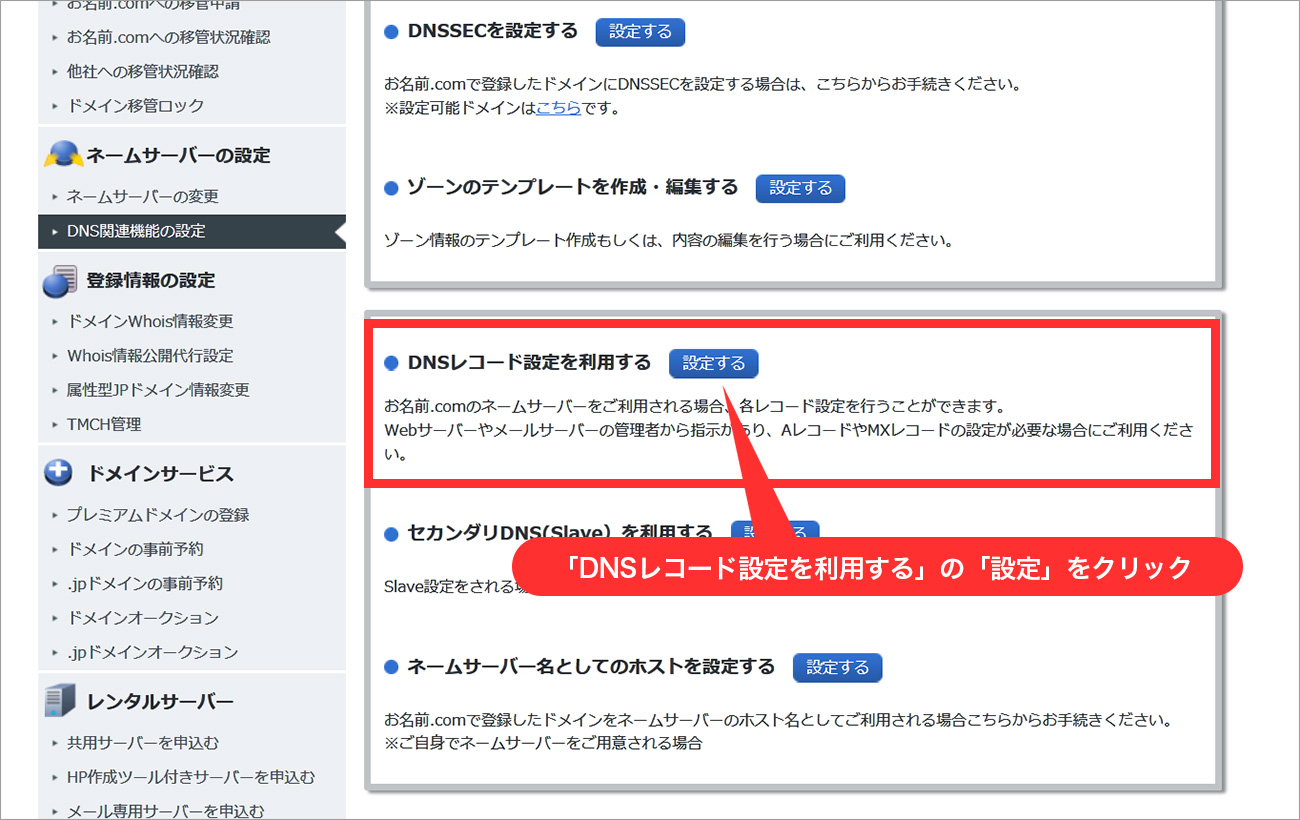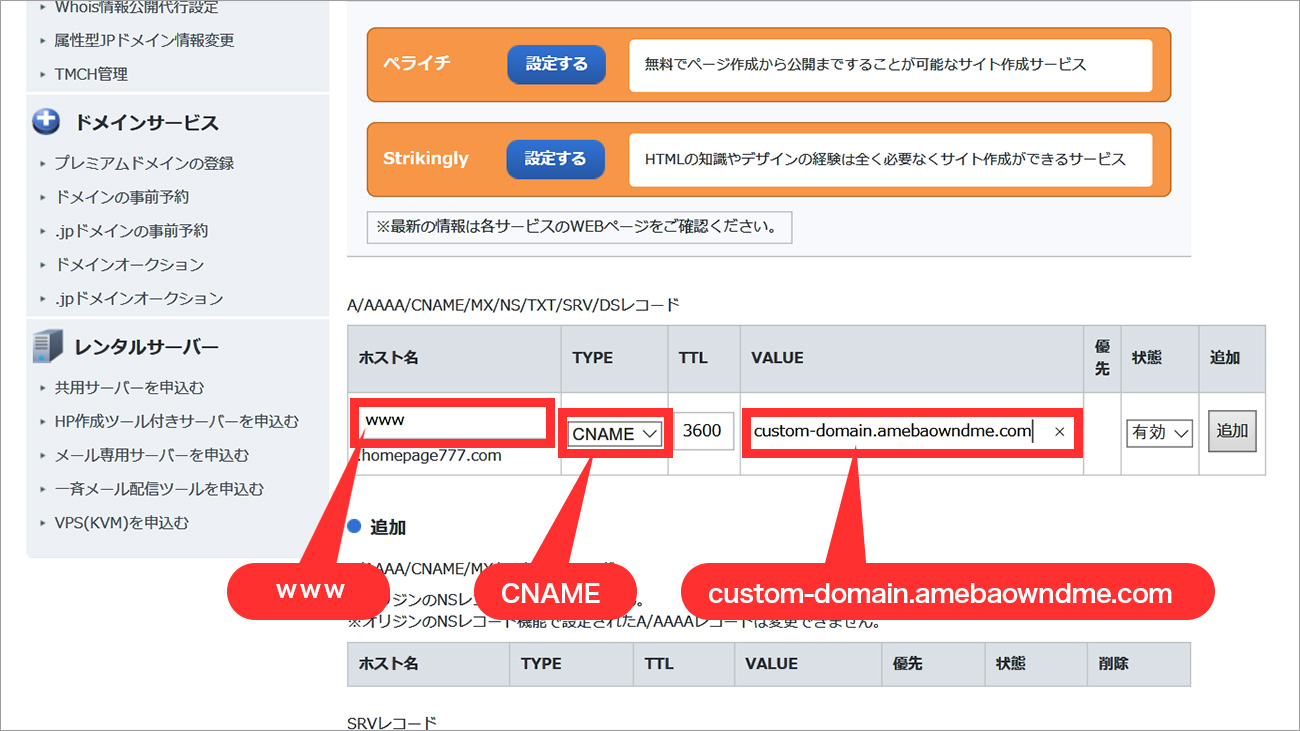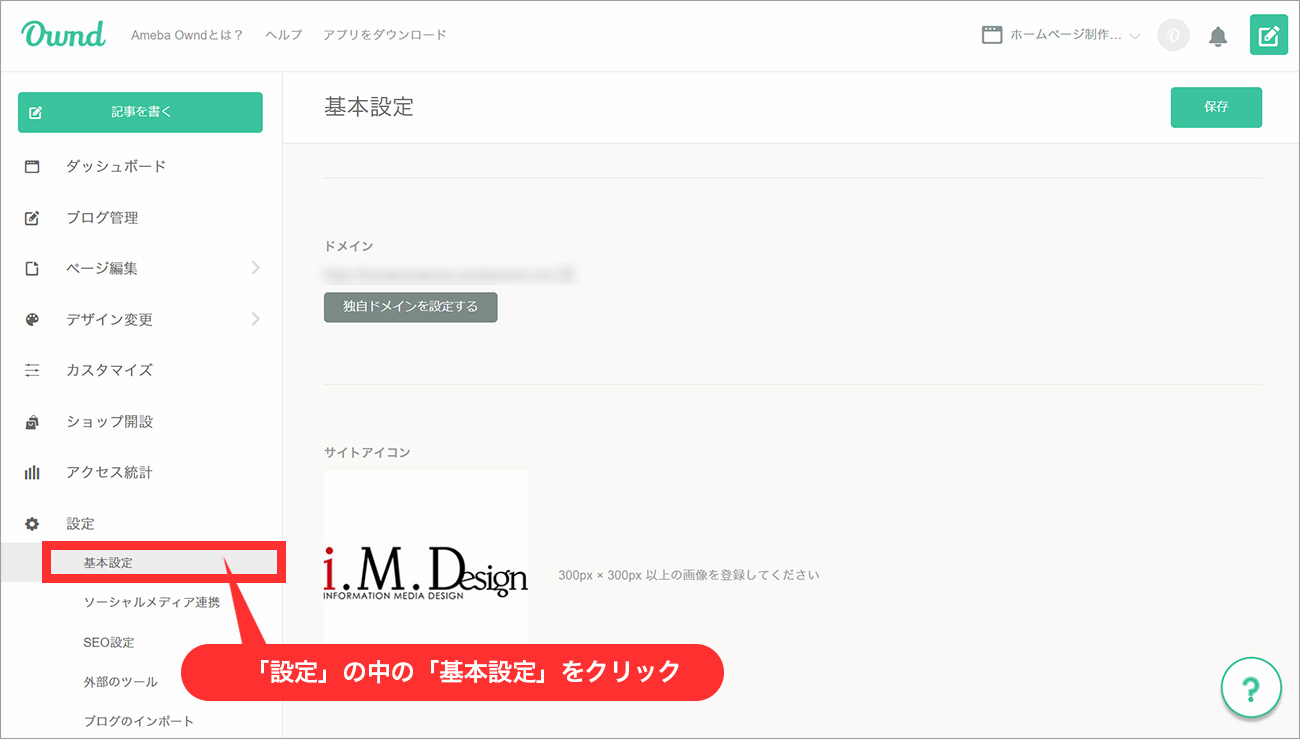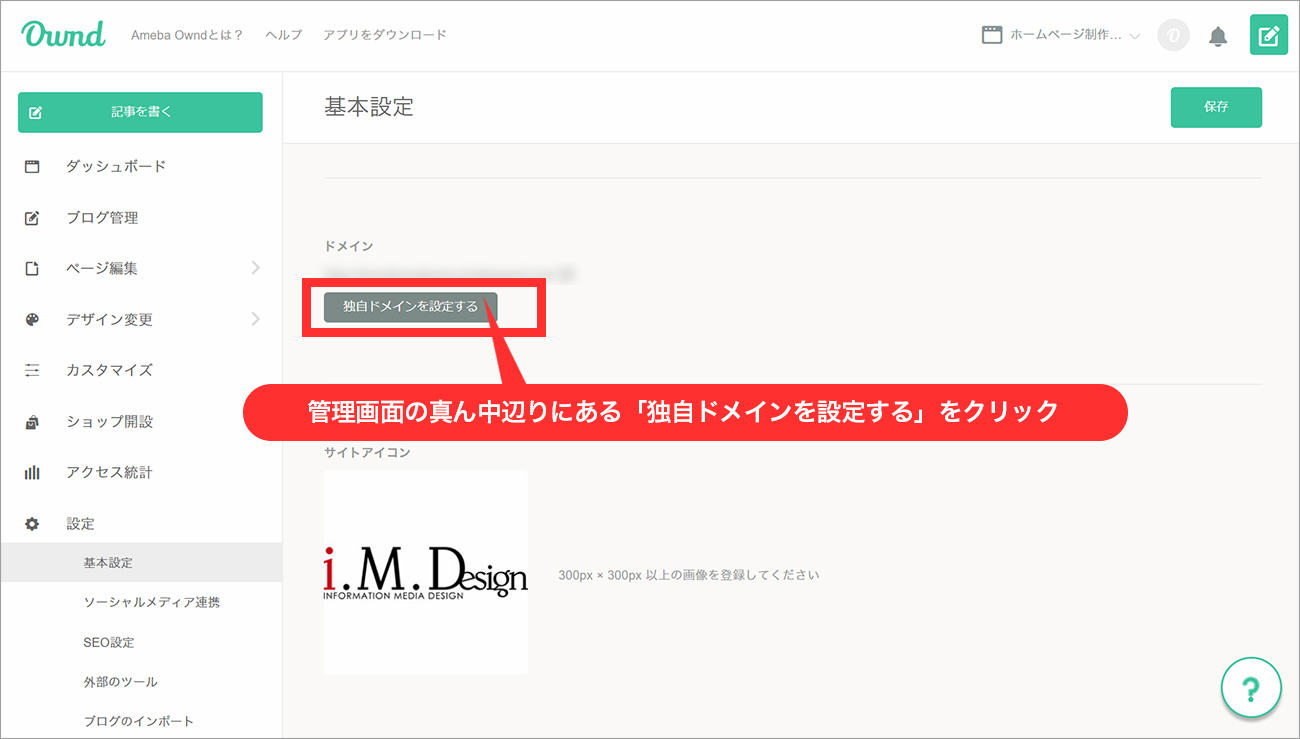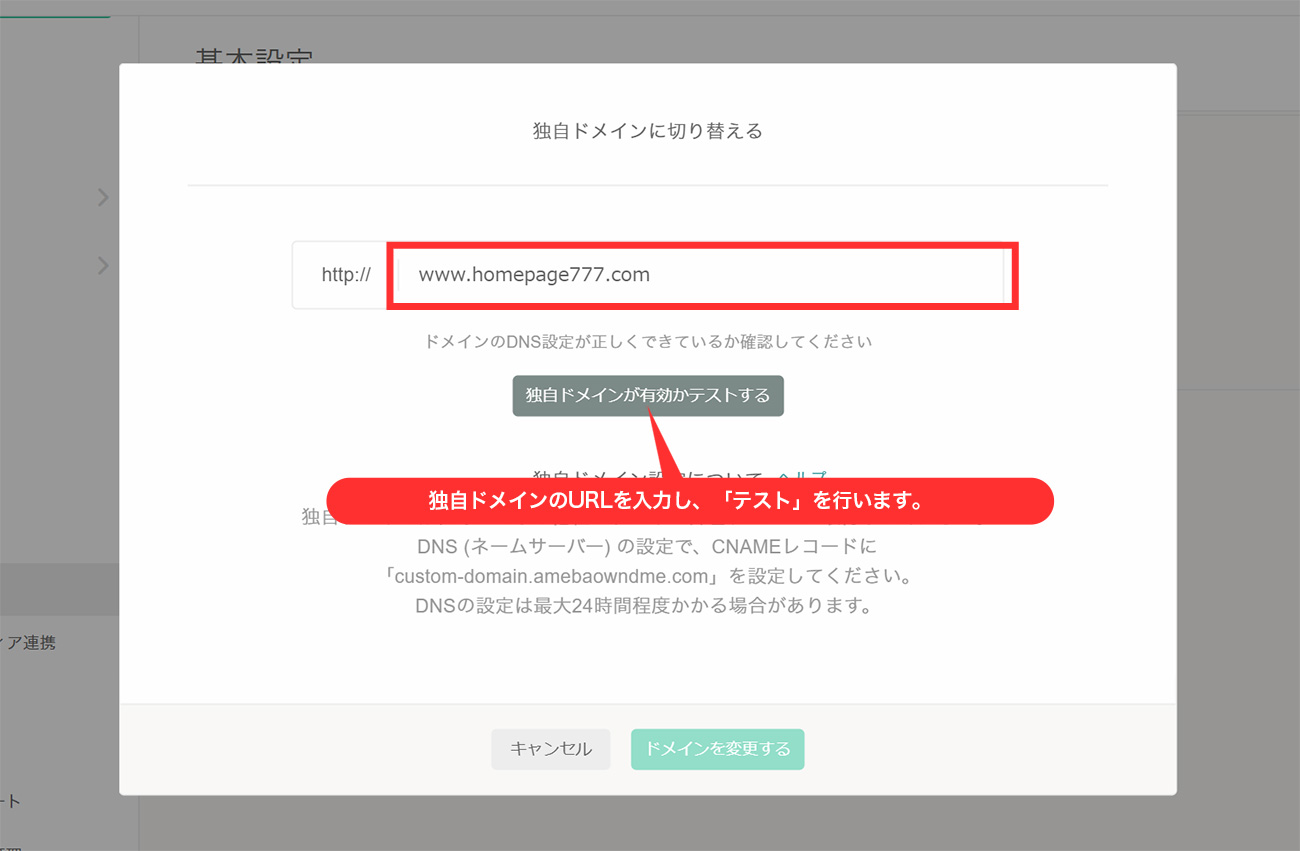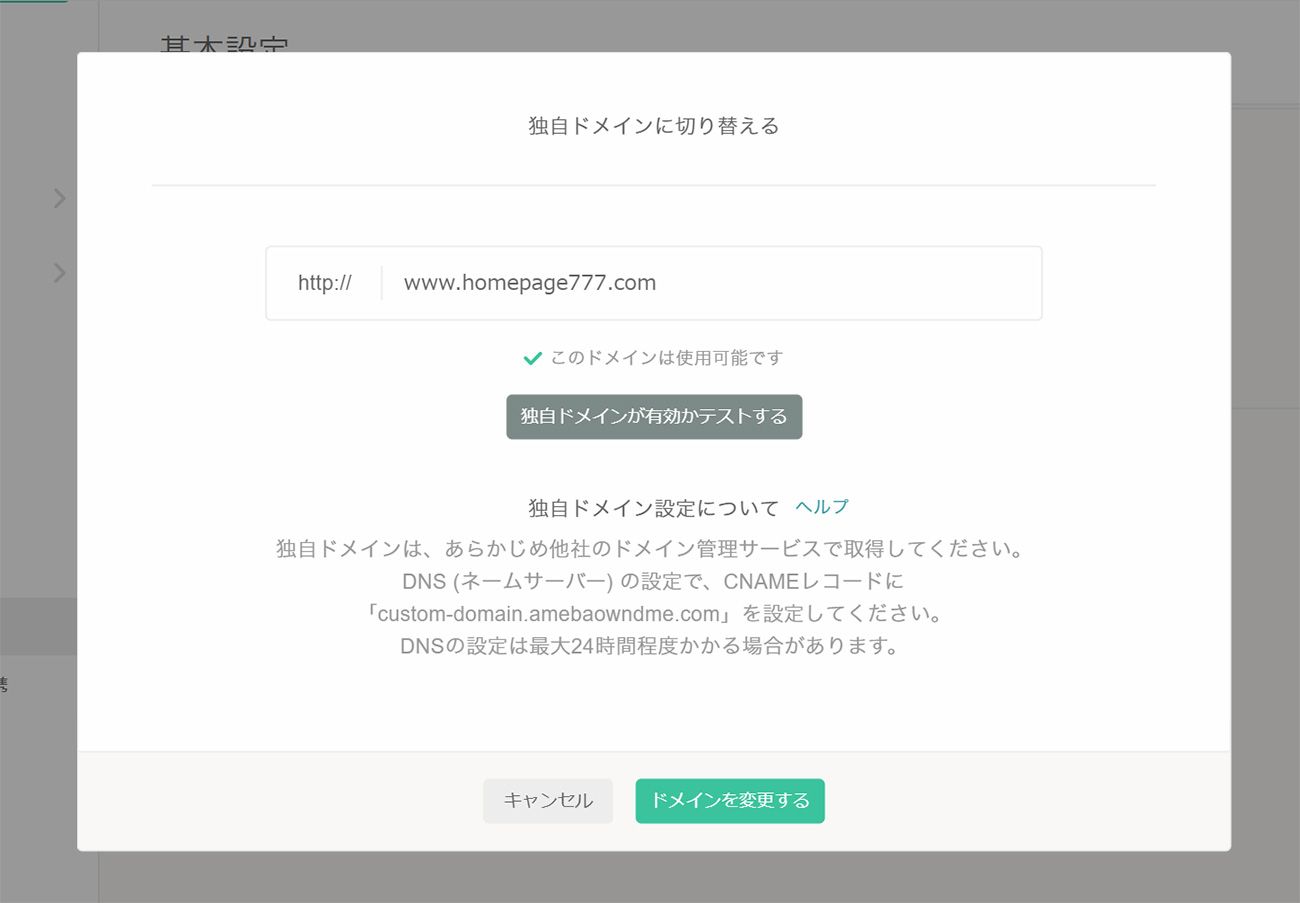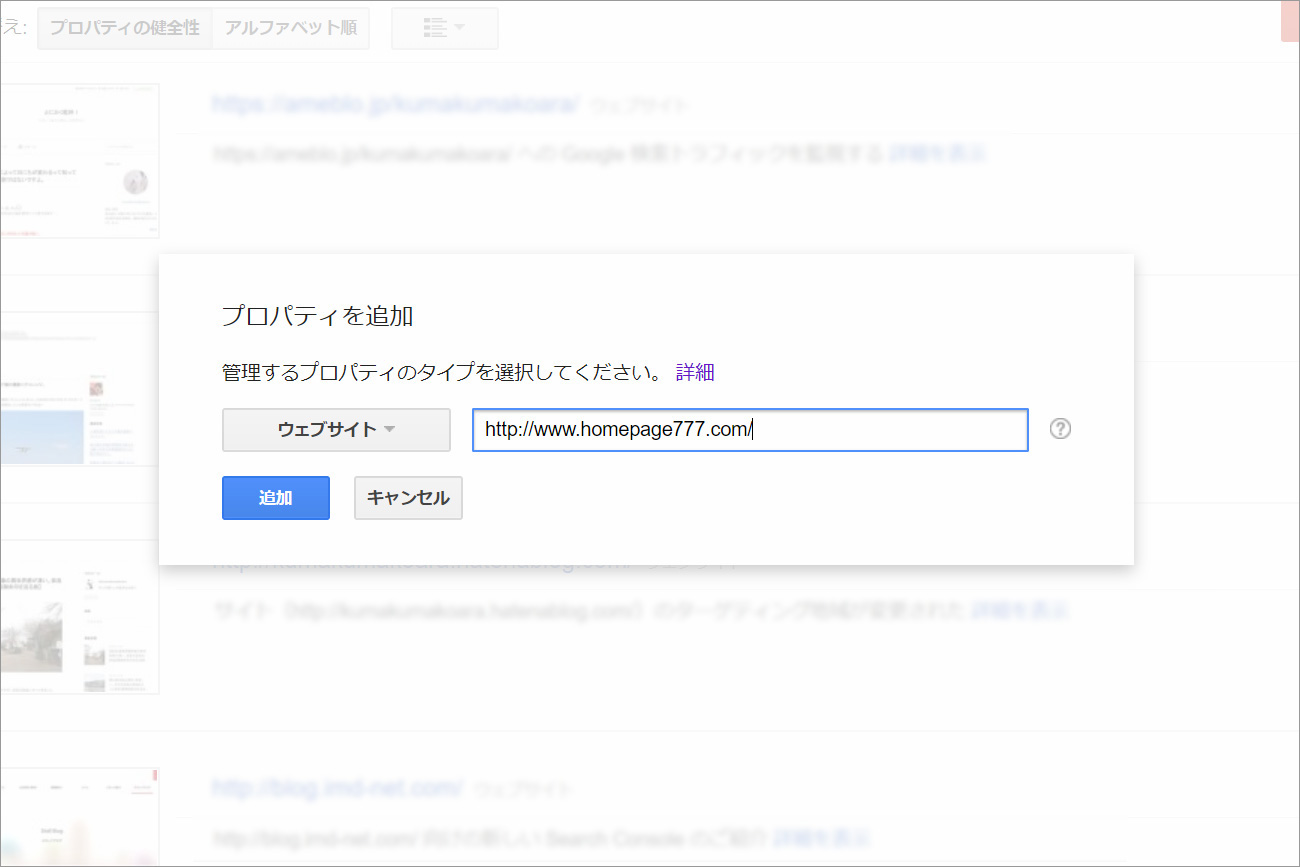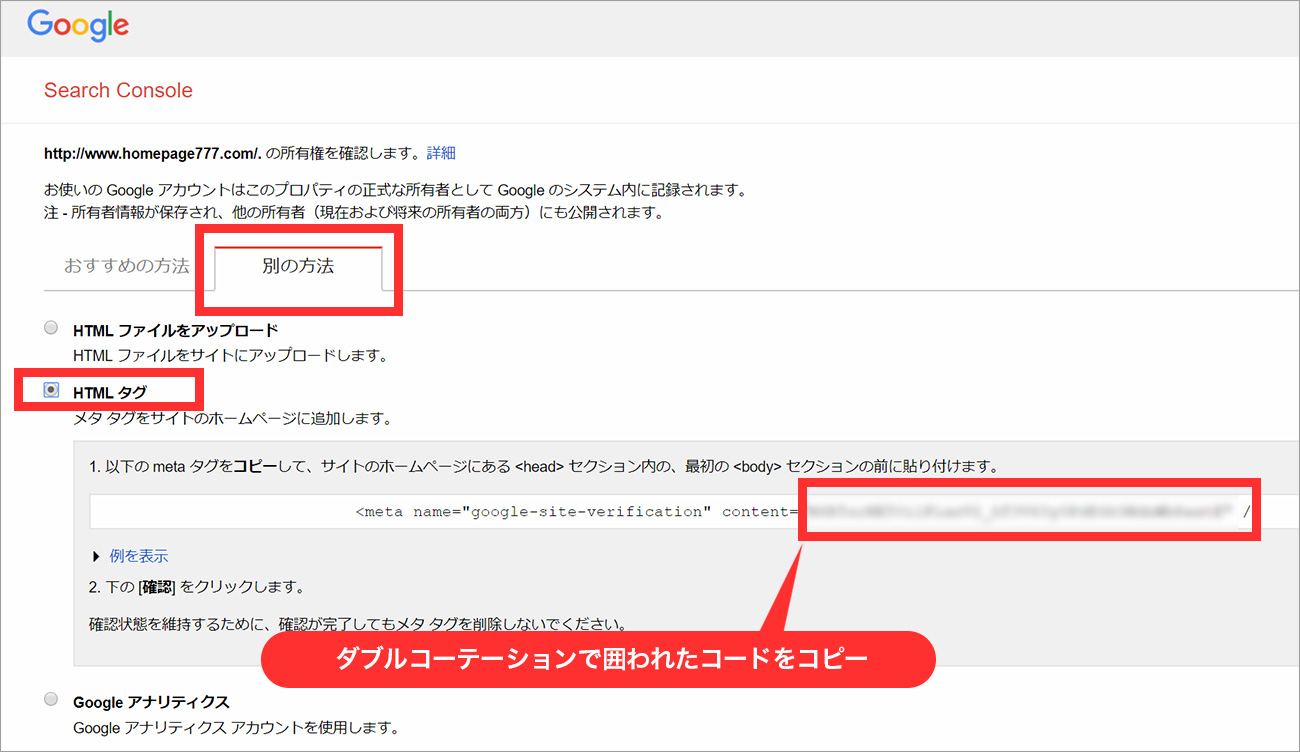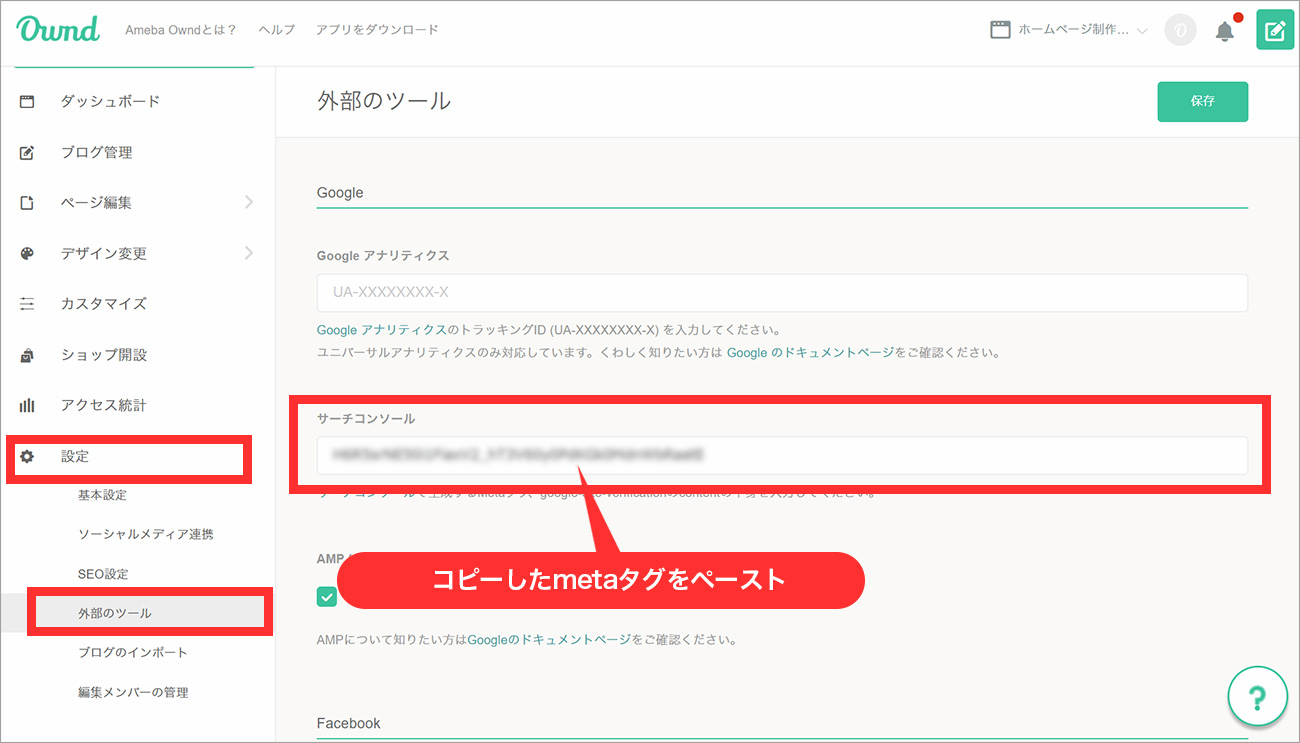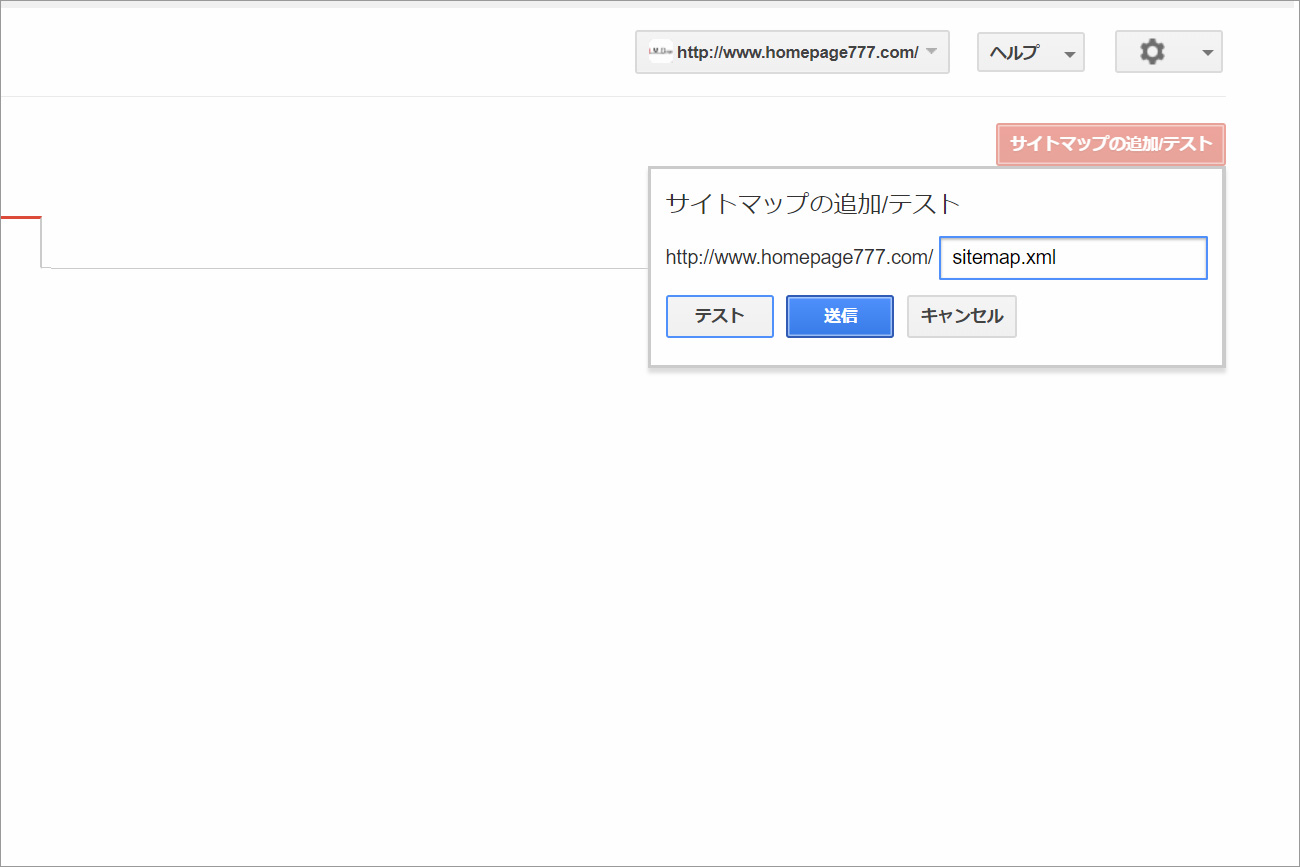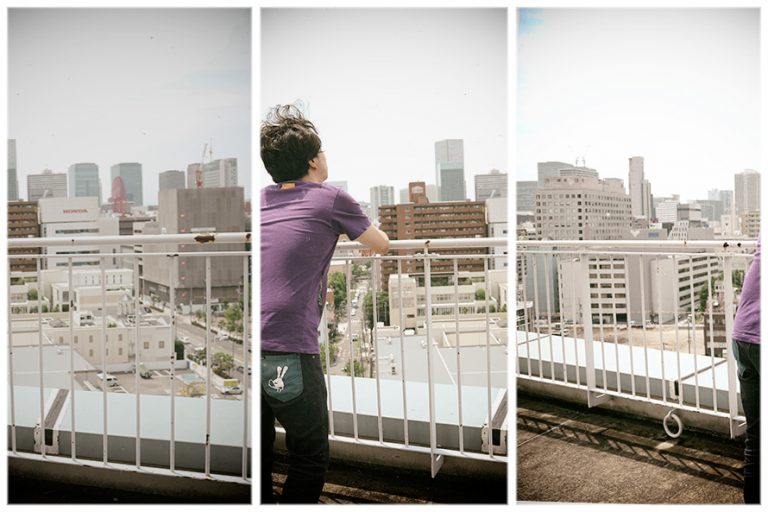独自ドメインが無料で使えるAmebaOwnd(アメーバオウンド)でサテライトサイトを作成しよう。
2018.02.11
WEBサイト制作
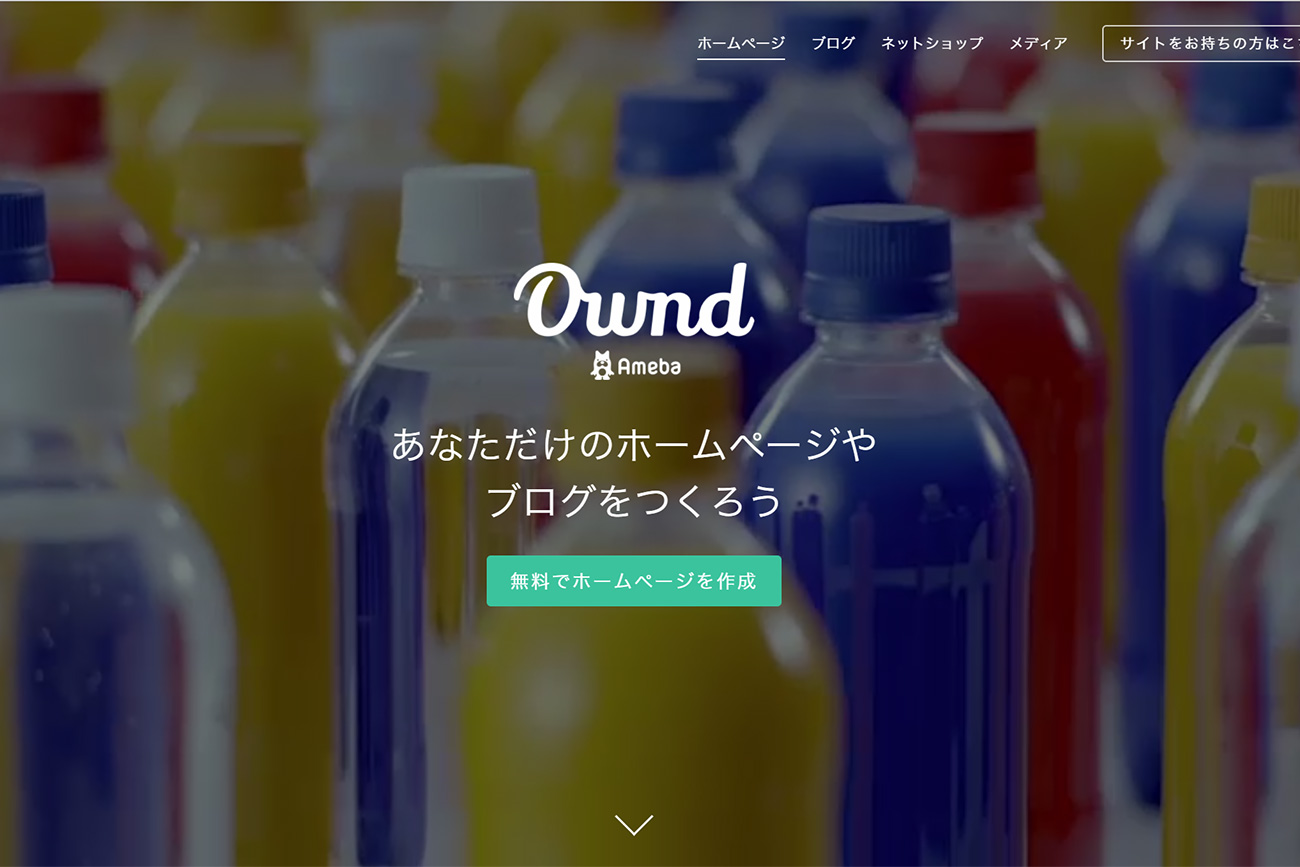
目次
まずはAmebaOwnd(アメーバオウンド)でデザインテンプレートを選ぼう
Amebaアカウントをお持ちの方はそのまま「無料でホームページを作成」ボタンをクリックして次に進んで下さい。
まだAmebaアカウントをお持ちでない方はアカウントの作成をして下さい。
次にホームページのURLを決めます。
サイト作成後に独自ドメインに切り替えますので、ここでは【https://◯◯◯◯◯.amebaownd.com】の【◯◯◯◯◯】のサブドメイン名を仮に決めておきましょう。
URLを決めたら【このURLに決定】で次に進みます。
次にブログとホームページのどちらを始めるかを選びます。
今回はサテライトサイトを作成するので【ホームページを作成する】を選択。
デザインテンプレートからデザインを選択します。
デザインテンプレートはシンプルなデザインが多い印象。
初心者でも扱いやすそうなデザインが豊富です。
ホームページの業種別でデザインが選べるのであまりデザインで悩むこともなさそうです。
ちなみに選べる業種は下記です。
●ポートフォリオ
●Webメディア
●美容室・サロン
●ブランド・製品
●カフェ・レストラン
●ビジネス
●ハンドメイド
●ミュージシャン
●教室
●ネットショップ
ページの編集はブロックパーツを選んで差し込むだけ
ページの編集は左側にあるブロックパーツを選んで編集画面に持っていくだけ。
ブロックパーツの種類は下記の15種類。
●テキスト
●画像
●ビデオ
●リンク
●区切り線
●ボタン
●見出し
●記事一覧
●Twitter
●Instagram
●Facebook
●Amazon
●楽天
●地図
●HTML
このようにブロックパーツを編集画面に持っていくだけでページが作成されます。
地図の挿入も住所を入力して、会社名や店舗名を入れるだけ。
地図の拡大縮小率もインジケーターで簡単に設定が出来ます。
Facebookの挿入もブロックパーツを選んでページのURLを指定するだけ。
するとこのような感じでFacebookの投稿内容一覧が綺麗に表示されます。
AmebaOwnd(アメーバオウンド)の一つ一つの編集機能を紹介することは出来ませんが、実際にサテライトサイトを作成してみて、かなり直感的に使えるのと、ホームページとしての実用性が高いと感じます。
機能を限定することとデザインをシンプルにすることで初心者でもホームページの作成が簡単に出来るようにしたのだと思います。
無料で独自ドメインが使えるので独自ドメインの設定をしてみよう【お名前ドットコムの設定】
今回はお名前ドットコムで取得したドメインをAmebaOwnd(アメーバオウンド)で作成したホームページに使用をします。
まずはお名前ドットコムにログインし、管理画面に入ります。
そして上部のメニューボタンの【ドメイン】をクリック。
続いて「ドメイン設定」の「その他の機能」をクリック。
機能一覧が表示されますので、「DNS関連機能の設定」をクリックします。
AmebaOwnd(アメーバオウンド)で利用したいドメイン名にチェックをして、「次に進む」へ。
続いて「DNSレコード設定を利用する」の「設定」をクリックします。
A/AAAA/CNAME/MX/NS/TXT/SRV/DSレコードの箇所を編集します。
ホスト名に【www】
TYPEを【CNAME】
VALEに【custom-domain.amebaowndme.com】を入力し、【有効】、【追加】をすればOK。
これでドメイン側の設定は完了です。
無料で独自ドメインが使えるので独自ドメインの設定をしてみよう【AmebaOwndの設定】
AmebaOwnd(アメーバオウンド)の管理画面に入り、「設定」の中にある「基本設定」をクリックします。
管理画面の真ん中辺りにある「独自ドメインを設定する」をクリックします。
独自ドメインのURLを入力し、「テスト」を行います。
お名前ドットコムでDNSを設定した後、DNSが切り替わるまで数時間ほど時間がかかりますので、テストで失敗した場合は時間を置いてから試して見て下さい。
(参考のまでに今回私がテストしたのはDNSの設定を終えてから12時間以上経ってからテストをしました。)
テストでOKとなれば「ドメインを変更する」をクリックすれば全て完了です。
AmebaOwnd(アメーバオウンド)で作成したホームページをGoogleサーチコンソールに登録してみよう
Googleサーチコンソールにログインをして「プロパティの追加」をクリックし、追加したいドメイン名を入力。
登録の方法は「別の方法」を選択、「HTMLタグ」にチェックをし、表示されたmetaタグのダブルコーテーションが囲われた部分のコードをコピーしあす。
AmebaOwnd(アメーバオウンド)の管理画面で「設定」の中にある「外部のツール」をクリック。
サーチコンソールの箇所に、コピーしたmetaタグをペーストすれば完了です。
後はsitemap.xmlでサイトマップを送信すればOK。
まとめ
少々説明が長くなってしまいましたがAmebaOwnd(アメーバオウンド)は独自ドメインでの運用も無料で出来るのでオススメです。
キャンペーン情報やイベント情報、お知らせなどはブログを書く感じで更新が出来、比較的カンタン。
お店のホームページを開設したいけど、予算がないって方。
AmebaOwnd(アメーバオウンド)で手軽にホームページを運用してみてはいかがでしょうか。
まずは気軽に運用、そうすれば自然とあれこれやりたいことが出てくるはず。
その時は本格的に独自のホームページを作成しましょう。
まずは自分でチャレンジです。
ちなみに下記が今回作成しましたAmebaOwnd(アメーバオウンド)のホームページです。
http://www.homepage777.com/